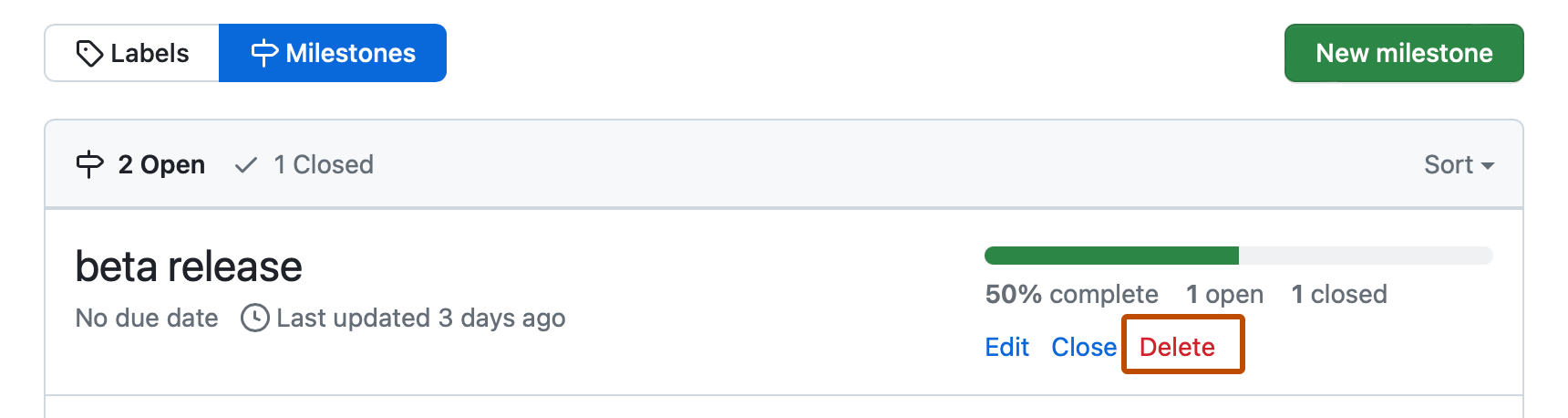-
Sur GitHub, accédez à la page principale du référentiel.
-
Sous le nom de votre référentiel, cliquez sur Problèmes ou sur Demandes de tirage.

-
En regard du champ de recherche, cliquez sur Jalons.
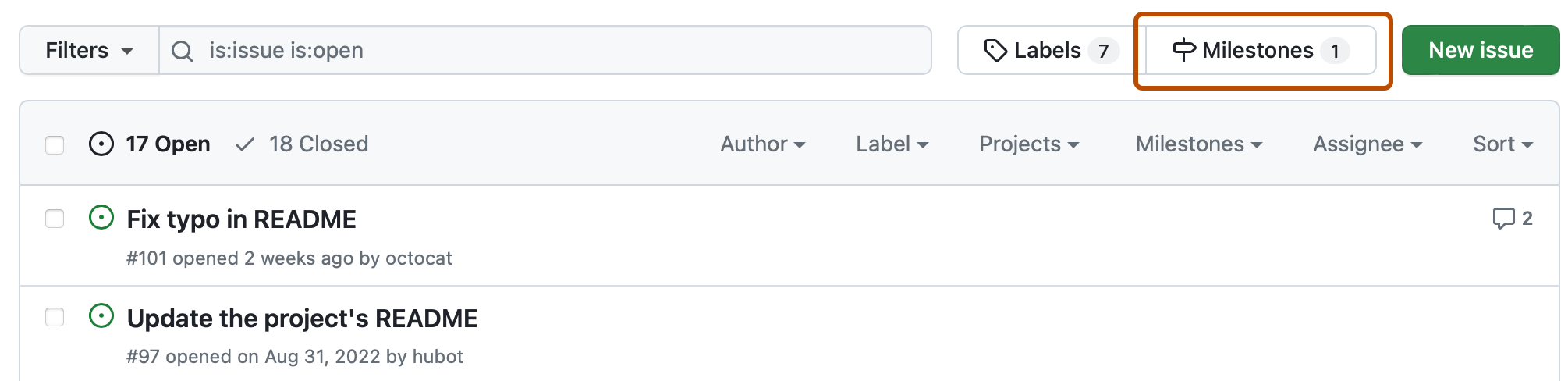
-
Choisissez une de ces options :
-
Pour créer un jalon, cliquez sur Nouveau jalon.
-
Pour modifier un jalon, en regard du jalon que vous souhaitez modifier, cliquez sur Modifier.
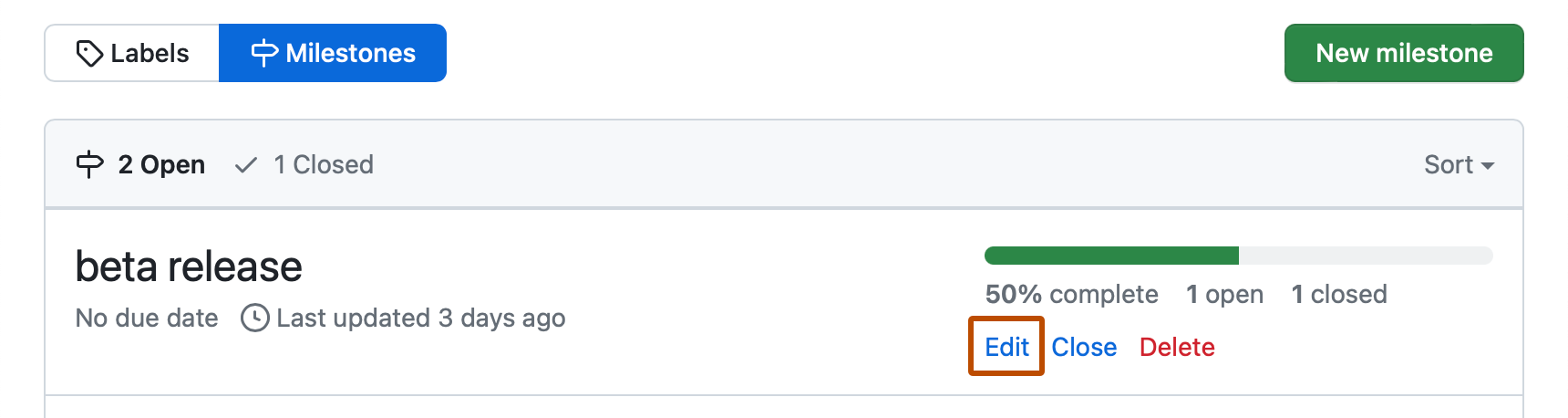
-
-
Tapez le titre ou la description du jalon, ou apportez des modifications, puis cliquez sur Créer un jalon ou Enregistrer les modifications. Les jalons affichent la syntaxe Markdown. Pour plus d’informations sur la syntaxe Markdown, consultez Syntaxe de base pour l’écriture et la mise en forme.
Suppression des jalons
Lorsque vous supprimez des jalons, les problèmes et les demandes de tirage ne sont pas affectés.
-
Sur GitHub, accédez à la page principale du référentiel.
-
Sous le nom de votre référentiel, cliquez sur Problèmes ou sur Demandes de tirage.

-
En regard du champ de recherche, cliquez sur Jalons.
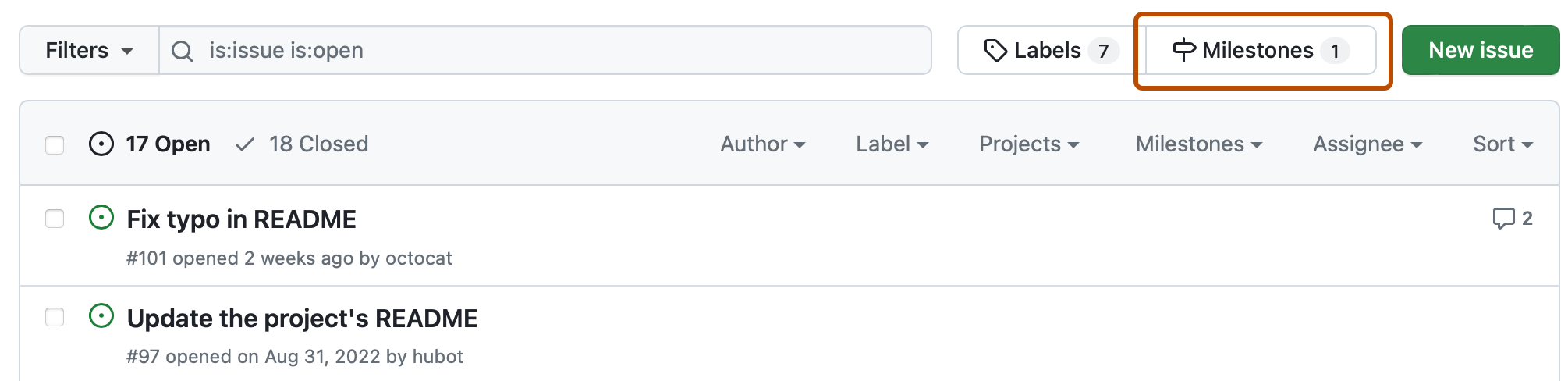
-
En regard du jalon à supprimer, cliquez sur Supprimer.